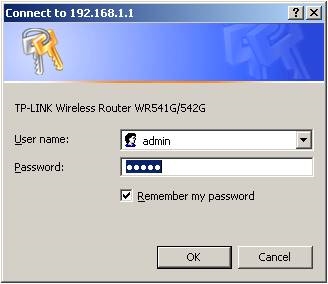Cześć. Czy możesz mi powiedzieć, jak zmienić hasło z routera Wi-Fi? Nazwy tych 2 modeli są podane na routerze: nr TL-WR940N / TL-WR941ND. Rozumiem, że są podobne i ustawienia będą identyczne. Istota pytania:
- Jak w najprostszy sposób zmienić „Nazwę użytkownika” i „Hasło”, aby nie trzeba było resetować wszystkich ustawień i dzwonić do kreatora?
- Oprócz głównego pytania pod numerem 1) opisałem swoją sytuację pod numerem 2). Czy możesz mi też powiedzieć, co zrobiłem źle?
Sytuacja: 2) Właśnie sam wprowadziłem nowe hasło do ciągu i zapisałem je. Nie wykonałem już żadnych czynności, połączenie z siecią właśnie się zawiesiło, a na laptopie jest stan „ograniczona”. W żaden sposób nie mogę połączyć się z siecią. Czy po zmianie hasła trzeba było odłączyć router lub wykonać inny krok? Z góry dziękuję za odpowiedzi na moje pytania.
Odpowiedź
Cześć. Trochę zagmatwana sytuacja. O ile rozumiem, chcesz zmienić hasło do sieci Wi-Fi. Hasło, które należy wprowadzić na urządzeniach podczas łączenia się z siecią Wi-Fi TP-Link TL-WR940N. Dobrze?
Jeśli mówimy o sieci Wi-Fi, nie ma „nazwy użytkownika”. Istnieje nazwa sieci Wi-Fi (SSID). Nazwa użytkownika i hasło na routerze są ustawione tak, aby chronić ustawienia samego routera. Ale prawdopodobnie o tym nie piszesz.
Co do hasła do Wi-Fi. Możesz to zmienić zgodnie z poniższymi instrukcjami: jak zmienić lub umieścić hasło Wi-Fi na TP-Link. W przypadku TL-WR940N / TL-WR941ND ta instrukcja również będzie działać. Po zmianie hasła należy zapisać ustawienia routera, zrestartować router, usunąć sieć Wi-Fi z laptopa i ponownie połączyć. Już z nowym hasłem.
Pokazuje:
Wszystko powinno działać. Jeśli coś źle zrozumiałem lub nadal miałeś problemy ze zmianą hasła w TP-Link TL-WR940N to możesz napisać do mnie w komentarzach.
25.07.18
5
Zapytany przez Dmitrija